안녕하세요 팀프로젝트는 VSC를 사용해서 개발할 것이기 때문에
미리 세팅해두려고합니다.
먼저 jdk(JavaDevelopment Kit)를 다운받아야 하는데요.
Home | Adoptium
The Adoptium® Working Group The Adoptium Working Group promotes and supports high-quality runtimes and associated technology for use across the Java ecosystem. Our vision is to meet the needs of Eclipse and the broader Java community by providing runtimes
adoptium.net
위 사이트에 들어가서 가장 최신 버전을 받아주었습니다.

다음은 VSC에서 Extension을 두 개 받아줘야하는데요.

Extension Pack for Java와

Spring Boot Extension Pack을 다운받아 줍니다.
이렇게 하면 세팅 단계는 끝이고
프로젝트를 하나 만들어봅시다.
Ctrl + Shift + P를 누르고
Spring Initializr : create a Maven project를 검색해서 선택해줍니다.

Boot 버전, 사용 언어, jdk 버전, 패키지 이름 등을 입력하고
만들어주면
프로젝트가 하나 생성됩니다.

기본적으로 Demo파일이 몇개 생성되는데
Controller를 하나 만들어줘서 서버를 실행했을 때
내용이 잘 나오는지 확인해봅시다.
저는 HelloController를 만들어주었습니다.
/api/hello로 이동 시 테스트 문자열이 출력되도록 하였습니다.
서버를 실행하고 해당 주소로 이동해보겠습니다.
서버는 Ctrl + f5를 누르면 실행할 수 있습니다.

터미널창에 이렇게 뜨면 서버가 실행된 것입니다.
이제 주소를 입력해서 이동하겟습니다.
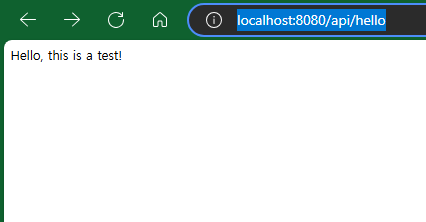
서버와 컨트롤러가 맵핑이 잘 되었네요!
VSC에 Boot 세팅 리뷰였습니다.
'Spring' 카테고리의 다른 글
| [Spring] 낚시 상점 (0) | 2025.02.28 |
|---|---|
| [Spring] 물고기 판매 (0) | 2025.02.28 |
| [Spring] 낚시 이벤트2 (0) | 2025.02.28 |
| [Spring] 낚시 이벤트 (0) | 2025.02.28 |
| [Spring] 토이 프로젝트 - 로그인 구현 (1) | 2025.02.27 |



